esp8266烧录micropython教程及注意事项
一、esp8266的系统板的类型及型号
esp8266是个大的合称,其中有很多个型号以及三种基本的开发板类型。
三种基本的开发板类型如下:

带烧录芯片的小系统板

常见的wifi模块类型

小模块类型
以上三种类型, 都可以进行micropython烧录。
并且esp8266中的绝大部分都可以用于micropython开发,比如esp-12F、esp-12E等等。
二、烧录工具及步骤
烧录的方法有很多,在这里给大家介绍其中最好用的两个方法
1、第一个方法:使用uPyCraft软件
链接:https://pan.baidu.com/s/1GPIMY1ry7y4cJU4G0GymCA
提取码:tha3

软件的界面
烧录步骤:
首先当然是将esp8266接好线通过烧录器连接电脑(上面介绍中的第一个底板类型自带烧录芯片、不需要烧录器,可直接连电脑)
接线图如下,但是我们烧录可以不用这么麻烦,可以直接VCC-->3.3v,GND-->GND,GPIO0-->GND,TXD-->RX(串口TTL转接器),RXD-->TX(串口TTL转接器)就ok了
WIFI模块那个版本,底板上有标注接口,找到就行了
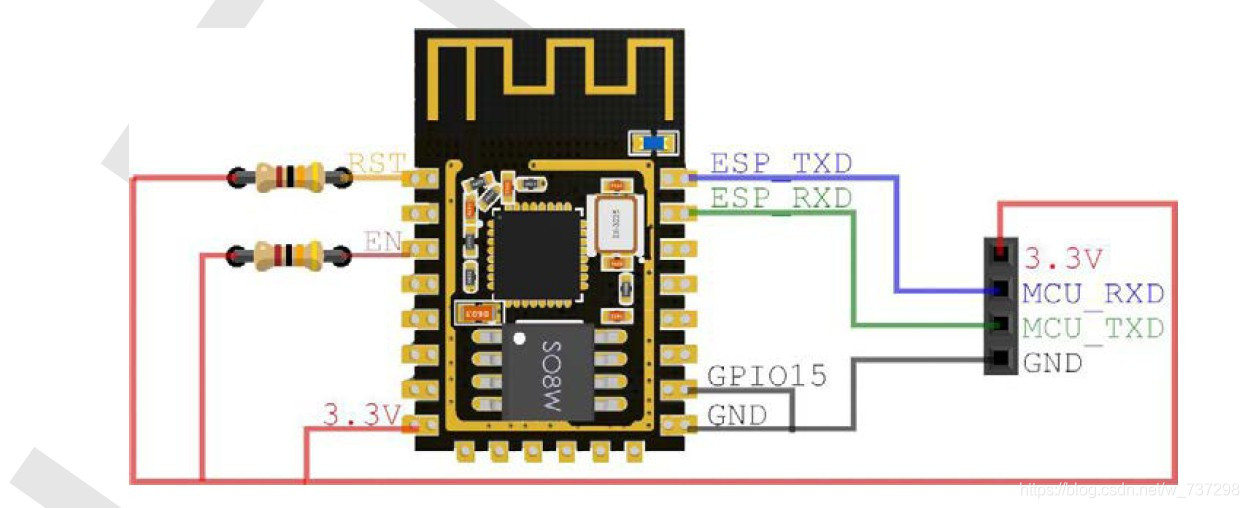
接线图
接下来去micropython官网官网下载好二进制文件
网页地址:MicroPython - Python for microcontrollers
建议选择最新的稳定版固件,要是其它版本对不上板子类型的话会出现错误
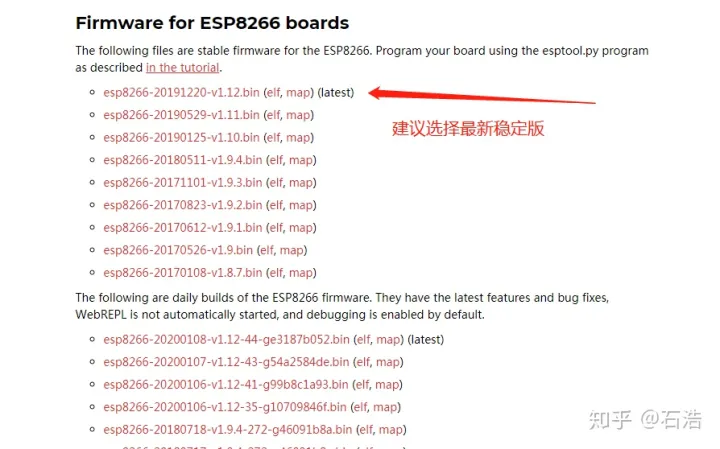
打开软件,点击tools-->BurnFirmware
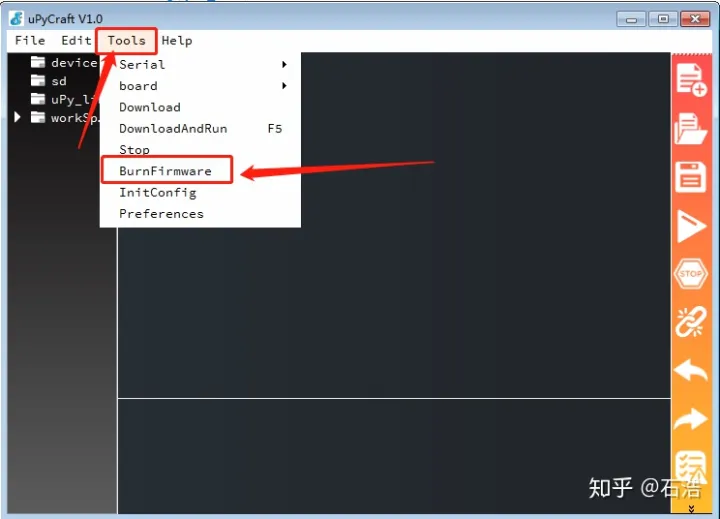
然后选择好板子的类型、烧录器的端口、以及选好bin文件
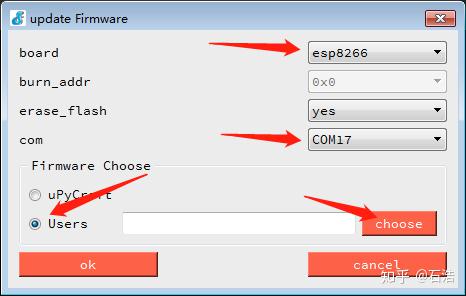
点击ok就会自动进行烧录,等待两个进度条全部跑完,就可以拔掉GPIO0的接线,以及重新插拔一次烧录器,再点击IDE右边的连接按钮进行连接

连接前
如果随后在显示栏中出现 >>> ,那就说明烧录成功,否则就要重新操作一边。
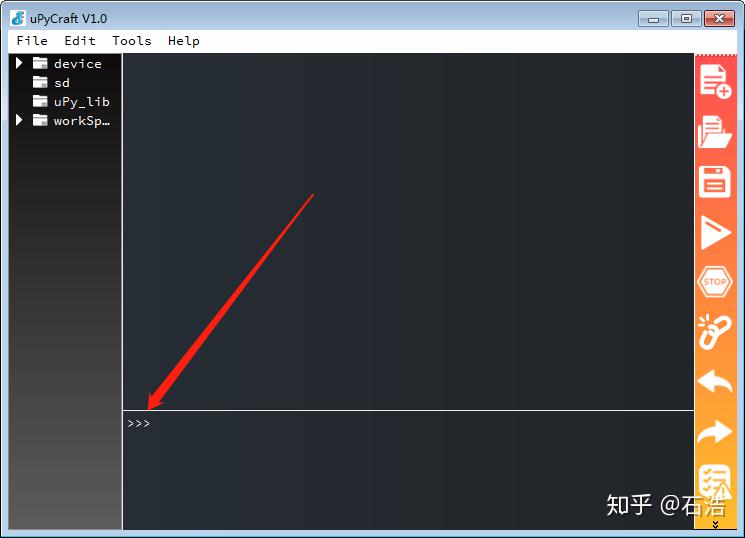
连接成功界面
并且连接按钮也会变这样

连接后
注意:不要使用淘宝的廉价的烧录器,比如那些3-5块钱的,这种都是比较落后的速度慢的版本,会直接影响到烧录成败
除了要注意烧录器问题,还要注意,期间可能还会出现只有第一个进度条跑完而第二个进度条失败的结果,这种情况要把烧录器插拔一次,重新进行以上的操作,但是在一下窗口中,把erase_flash选项选择no,然后再烧录一次就行了,这样相当于进行两次烧录。

2、第二种是python的安装工具pip进行烧录
这个是基于安装了python的前提下的操作
打开windows系统命令行界面
第一步,安装使用的pip工具:python -m pip install --upgrade pip
第二步,安装esptool.py烧录脚本:pip install esptool
第三步,擦除内存:esptool.py --port COM17 erase_flash (其中的COM17为你接开发板的端口,需要自己查看并更改,比如你是用5端口,那就改成esptool.py --port COM5 erase_flash)
第四步,烧录bin文件 : esptool.py --port COM17 --baud 460800 write_flash --flash_size=detect 0 pathToYourFile/binaryFile
(其中的COM口同上,而最后则是你存放bin文件的位置,比如我的bin文件位置是F:esp8266-20191220-v1.12.bin,则esptool.py --port COM17 --baud 460800 write_flash --flash_size=detect 0 F:esp8266-20191220-v1.12.bin)
PS:windows系统有个小技巧,就是可以把文件直接拉到命令行界面,它会直接在后面加上文件的路径
如下

需要注意的还是上面一样的问题,需要先擦除内存,然后插拔一次usb转接口再烧录,否则可能会烧录超时。
三、烧录成功就可以编程了,编程软件推荐使用上面的烧录软件
或者使用
FLASH_DOWNLOAD_TOOLS
最后
以上就是风趣大米最近收集整理的关于ESP12F烧录micropythonesp8266烧录micropython教程及注意事项的全部内容,更多相关ESP12F烧录micropythonesp8266烧录micropython教程及注意事项内容请搜索靠谱客的其他文章。








发表评论 取消回复